نرم افزار Team Viewer يك برنامه كنترل از راه دور رايانه مبتني بر شبكه اينترنت و يا شبكه داخلي مي باشد. در حالت معمول براي اتصال سيستم از راه دور نياز به IP Valid نياز است كه براي هر سيستم يكتاست. اين نوع IP نياز به درخواست از طرف ISP و داراي هزينه است. برنامه مذكور اين محدوديت را برداشته و با سيستم جالب خود يك عدد 9 رقمي به عنوان ID به سيستم تخصيص مي دهد كه تا عوض كردن سيستم عامل پابرجاست.
مزيت ديگر اين برنامه امكان استفاده با انواع سرعت از Dial Up گرفته تا ADSL با تنظيمات و قابليت بهينه سازي ها براي بهترين نتيجه را دارا مي باشد. اين برنامه براي استفاده هاي غير تجاري رايگان است و با اتصال يه سيستم هدف بر خلاف Remote ويندوز شخص Log Off نشده و مي تواند مراحل كار شما را ببيند و به صورت آموزشي و امنيتي به كار برده شود.
به زبان ساده تر با استفاده از اين برنامه مي توانيد به راحتي از كامپيوتر خودتان وارد دسكتاپ كامپيوتر شخص ديگر در هر كجاي دنيا شويد و با آن كار كنيد. البته هر كاري كه در كامپيوتر مي كنيد قابل مشاهده براي شخص مورد نظر است.
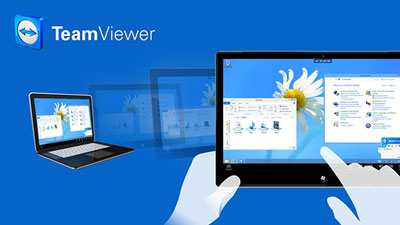
قابليت ها و امكانات نرم افزار Team Viewer :
- عدم نياز به IP Valid
- امكان استفاده از نرم افزار حتي با اينترنت هاي Dial Up
- امكان اتصال هم زمان چند نفر به يك سيستم
- امكان ارسال و دريافت فايل بين 2 سيستم
- امكان استفاده از طريق گوشي هاي موبايل
- امكان ضبط فعاليت ها به صورت يك فايل ويدئويي
- امكان برقراري ارتباط ******** نوشتاري بين 2 سيستم
- امكان تنظيم كيفيت تصوير
- امكان استفاده از نرم افزار به صورت Portable بدون نياز به نصب
- امكان استفاده سطح دسترسي
- امكان استفاده حافظه Clipboard يك رايانه در رايانه ديگر
- امكان استفاده بدون اينترنت با شبكه هاي داخلي خصوصي
- سرعت بالا
- مصرف پهناي باند بسيار كم
- حجم كم نرم افزار
- كاملا رايگان
- و...
از كجا نرم افزار را دانلود كنيم ؟
براي دانلود نرم افزار Team Viewer از لينك زير استفاده كنيد و به نسبت سيستم عامل خود آن را دانلود كنيد.
http://www.teamviewer.com/en/download/windows.aspx
اين نرم افزار براي سيستم عامل هاي Windows ، Mac ، Linux و سيستم عامل هاي موبايلي نظير Android ، iPhone و Windows Mobile ارائه شده.
پس از دانلود نرم افزار Team Viewer آن را اجرا كنيد. در صفحه باز شده از شما سوال مي پرسد كه آيا مي خواهيد اين نرم افزار در سيستم شما نصب شود يا فقط اجرا شود.
نيازي به نصب نرم افزار نيست ، كافيست گزينه Run را انتخاب كرده تا نرم افزار به صورت Portable اجرا شود.
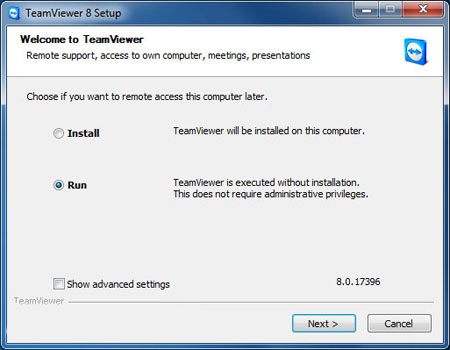
مرحله بعدي هم تيك موجود را زده و Next را كليك كنيد.
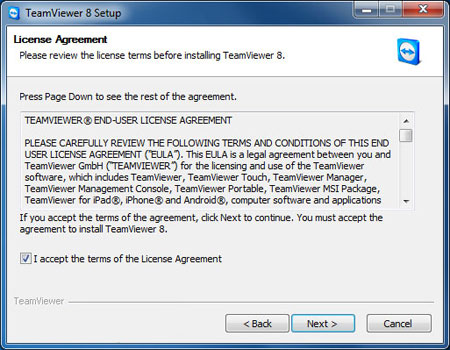
پس انجام اين مراحل با صفحه زير رو به رو مي شويد.
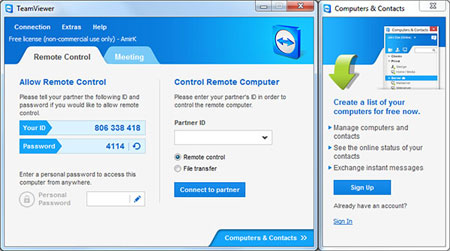
همانطور كه مشاهده مي كنيد در قسمت سمت چپ 2 كادر با نام هاي ID و Password وجود دارند. ID همان IP Valid شما است كه توسط نرم افزار ايجاد شده. با دادن اين ID و Password به طرف مقابل ، آن شخص مي تواند به دستكتاپ شما دسترسي داشته باشد.
هميچنين با داشتن ID و Password طرف مقابل شما مي توانيد به دسكتاپ آن شخص دسترسي داشته باشيد.
براي مثال ما در شركت Kaspersky كار مي كنيم و قصد داريم مشكل به وجود آمده در آنتي ويروس يكي از مشتريان را حل كنيد. شركت ما در هلند قرار دارد و مشتري در ايران.
ابتدا مشتري و گروه پشتيبان نرم افزار Team Viewer را نصب مي كنند ، سپس از مشتري ID و Password را دريافت كرده و در برنامه وارد مي كنيم. سپس وارد دسكتاپ كامپيوتر مشتري شده و مشكل را برطرف مي كنيم...
چگونه بايد به كامپيوتر طرف مقابل وصل شد؟
پس از دريافت ID و Password از طرف مقابل ، ID را در قسمت Partner ID وارد مي كنيم. تيك Remote Control فعال باشد.
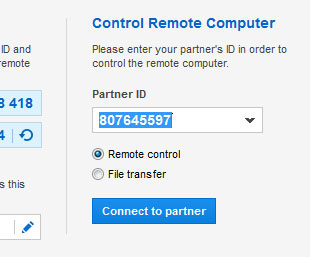
سپس روي Connect To Partner كليك مي كنيم. صفحه ي ديگري باز مي شود كه از شما Password مي خواهد.
پسورد دريافت شده را وارد مي كنيم.
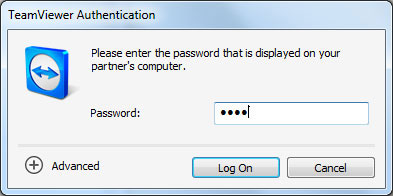
سپس روي Log On كليك كنيد.
كار تمام است. الان بايد صفحه دسكتاپ طرف مقابل را در كامپيوتر خود مشاهده كنيد.
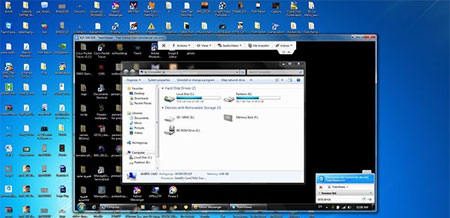
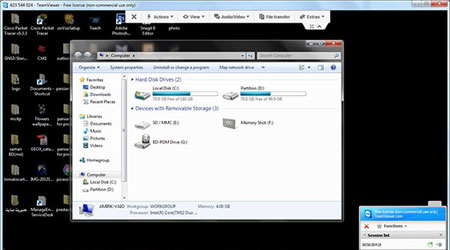
بـــــله! اينم از دسكتاپ من... يكم زيادي شلوغه
الان هر كاري از طريق اين نرم افزار در دسكتاپ طرف مقابل انجام بدم ، قابل مشاهده براي آن شخص است. پس فكر نكنيد كه هر كاري خواستيد مي تونيد انجام بديد و طرف نفهمه...
تنظيمات نرم افزار Team Viewer
براي رفتن به بخش تنظيمات از بالا نرم افزار گزينه Extras را انتخاب كرده و Options را كليك كنيد.
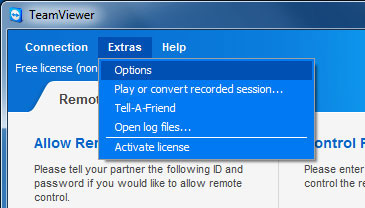
تنظيمات بخش General
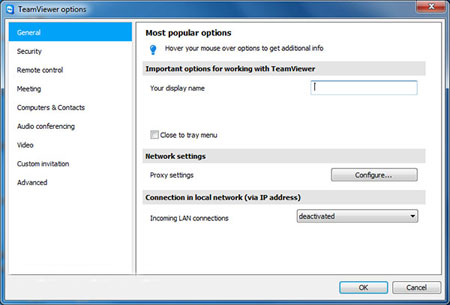
You Display Name : در صورتي كه مي خواهيد نام خاصي نمايش داده شود.
غير مجاز مي باشد Settings : تنظيمات پروكسي در صورت نياز.
Incoming LAN Connections : در صورتي كه كامپيوتر ها در شبكه محلي قرار داشته باشند اين قسمت را فعال مي كنيد.
تنظيمات بخش Security
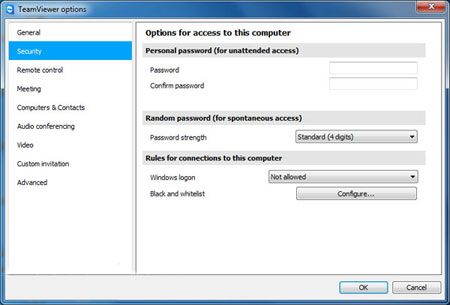
Password : انتخاب پسورد براي اختصاصي كردن پسورد اتصال
پسورد شما به صورت Default در هر بار Restart كردن عوض مي شود. در صورت نياز پسورد اختصاصي وارد كنيد تا در هر زمان پسورد مشخصي داشته باشيد.
Password Strength : انتخاب كاراكتر و يا غير فعال كردن رمز تصادفي.
Windows Logon : انتخاب دسترسي براي Admin و يا User ها و يا دسترسي ندادن.
Black and White List : ايجاد ليست سياه يا سفيد براي كامپيوتر هاي جهت اتصال به سيستم
تنظيمات بخش Remote Control
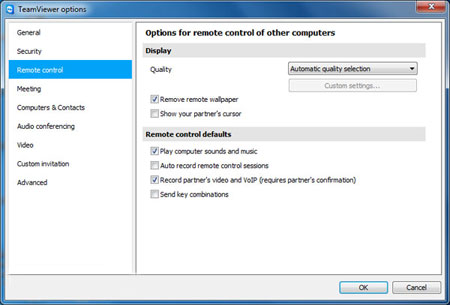
Quality : انتخاب كيفيت اتصال كه بر روي سرعت ديدن تاثير مستقيم دارد.
Remove Remote Wallpaper : حذف Background ويندوز جهت افزايش سرعت لود.
Show Your Partners Cursor : نمايش نمايشگر موس براي صفحه نمايش جهت تعقيب توسط كاربر.
Play Computer Sounds Ans Music : صدا هاي كامپيوتر مورد نظر در كامپيوتر شما شنيده شود.
Auto Record Remote Control Sessions : ضبط تصاوير به صورت اتوماتيك
تنظيمات بخش Meeting
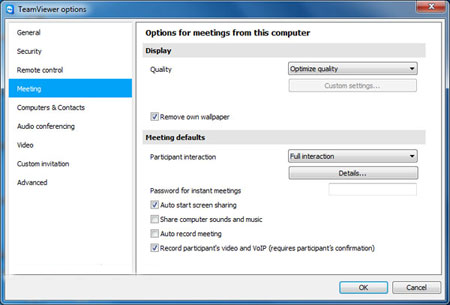
Quality : انتخاب كيفيت اتصال كه بر روي سرعت ديدن تاثير مستقيم دارد.
Remove Own Wallpaper : حذف Background ويندوز جهت افزايش سرعت لود.
Auto Start Screen Sharing : نمايش اطلاعاتي و فايل هايي كه به اشتراك گذاري قرار داده مي شوند.
Share Computer Sounds And Music : صدا هاي كامپيوتر ها به اشتراك گذاشته شود.
Auto Record Meeting : ضبط تصاوير به صورت اتوماتيك
بخش تنظيمات Computers & Contacts
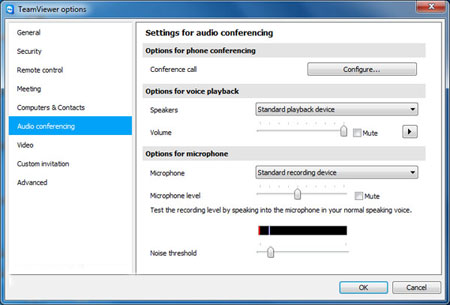
Offline Computers In Separate Group : نمايش سيستم هاي آفلاين در يك گروه
Notify Me Of Incoming Messages : نمايش پيغام آنلاين شدن سيستم در ليست
Notify Me When Partners Sing In : نمايش آنلاين شدن خود اين سيستم
Log Sessions For Connection Reporting : نمايش بخش مرتبط در اجرا برنامه
تنظيمات بخش Auto Conferencing
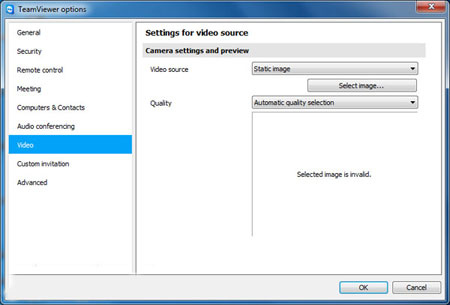
Conference Call : تنظيمات مربوط به كنفرانس
Speakers : انتخاب وسيله پخش صدا و تنظيمات
Volume : ميزان صدا و يا قطع كردن صدا
Microphone : انتخاب وسيله پخش صدا و تنظيمات
Microphone Level : ميزان و يا قطع كردن صداي ميكروفون
تنظيمات بخش Video
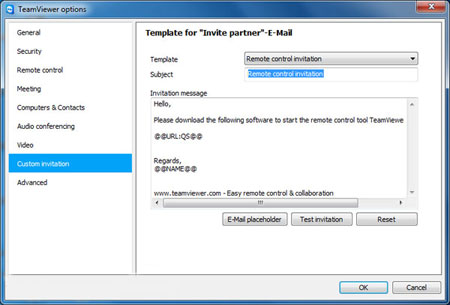
Video Source : انتخاب وبكم از ليست
Quality : كيفيت تصوير ارسالي
تنظيمات بخش Custom Invitation
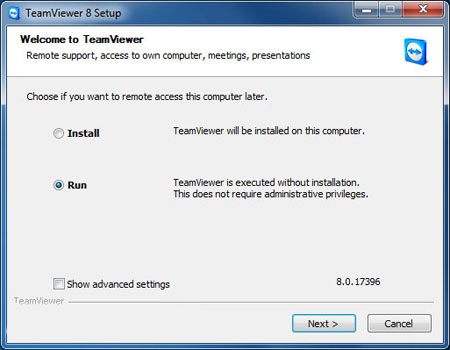
Template : نوع قالب نامه
Subject : عنوان نامه
Invitation Message : متن نامه
Test Invitation : تست و بازگشت به پيام اوليه
- ۱۰۷ بازديد
- ۰ نظر